
Índice:
- Autor John Day [email protected].
- Public 2024-01-30 11:36.
- Última modificação 2025-01-23 15:03.
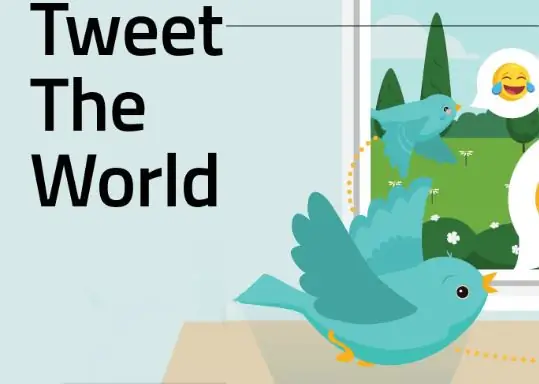
Quer uma maneira fácil de interagir com os usuários, o mundo e seus fãs?
Tweet isso!
Usando apenas um Arduino Uno e um escudo Ethernet, você pode adicionar facilmente a capacidade de tweetar qualquer informação ou dado
Etapa 1: Visão geral do conselho
O Twitter tem 317 milhões de usuários ativos ativos por mês, com mais de 500 milhões de tweets sendo enviados por dia!
Há uma excelente chance de que as pessoas que você deseja alcançar já estejam nele, permitindo que você interaja sem que elas precisem de nenhum conhecimento adicional.
Portanto, neste manual você aprenderá como fazer seu Arduino enviar tweets através do Twitter. Você pode receber todos os tipos de informações que podem ser geradas por um esboço de qualquer dispositivo que possa acessar o Twitter. Se, por exemplo, você deseja atualizações de temperatura de hora em hora em casa enquanto está no exterior ou até mesmo notificações quando alguém está esperando por você (um amigo chega em sua casa) etc …
Etapa 2: a configuração
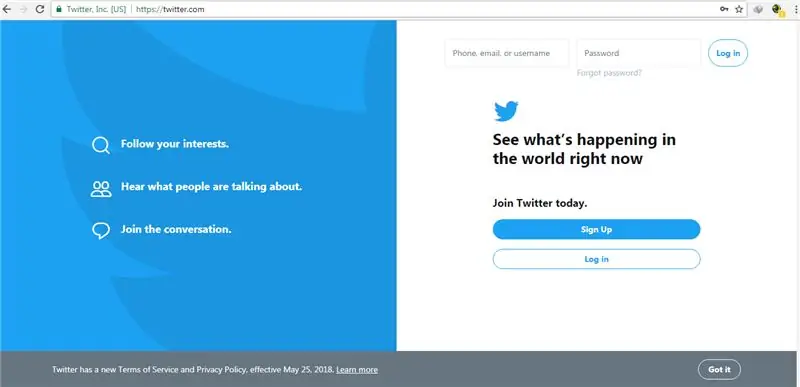
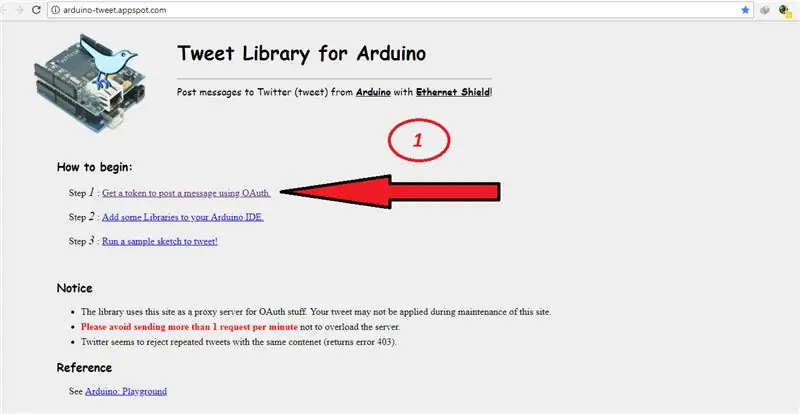
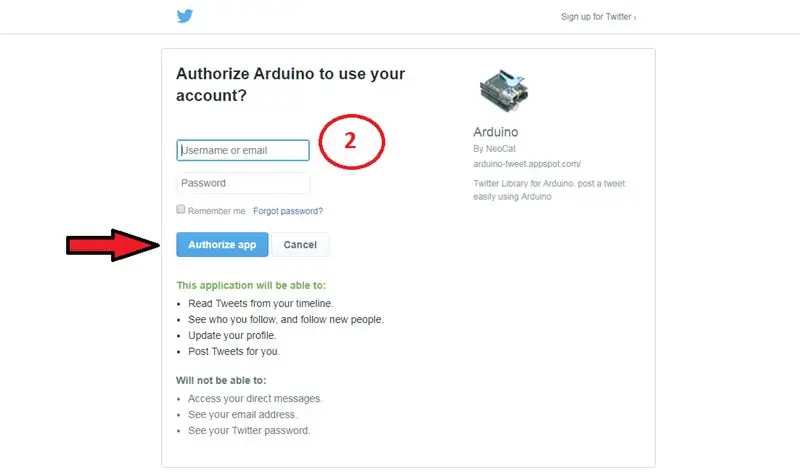
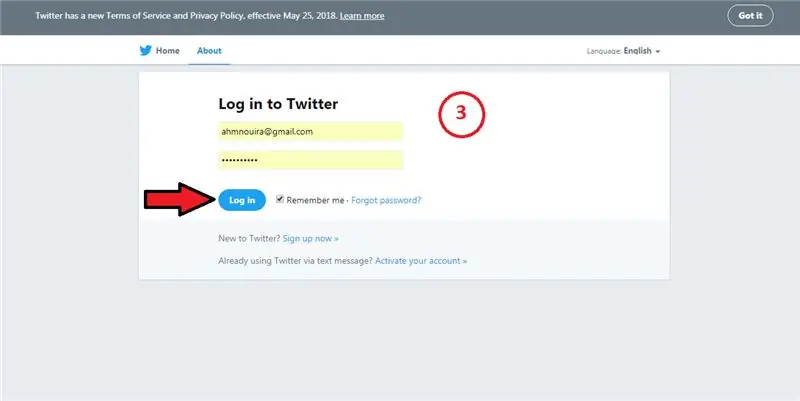
1. O primeiro requisito deste projeto, digamos, é configurar uma conta no Twitter.
Se você já tem um ótimo, vá até o Twitter e siga as instruções para se inscrever.
2. Você precisa estar logado em sua conta do Twitter e ir para https://arduino-tweet.appspot.com/ para criar uma chave secreta.
3. Conecte o Arduino, a blindagem Ethernet e o cabo RJ45.
4. Certifique-se de que a biblioteca do Twitter esteja instalada em sua máquina de desenvolvimento.
Etapa 3: "Olá, mundo!"
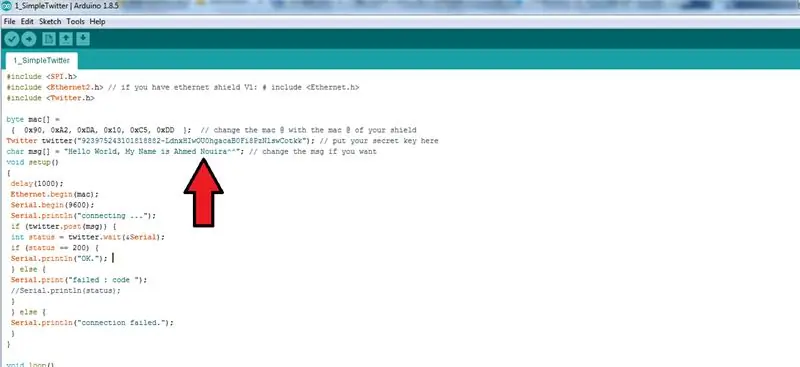
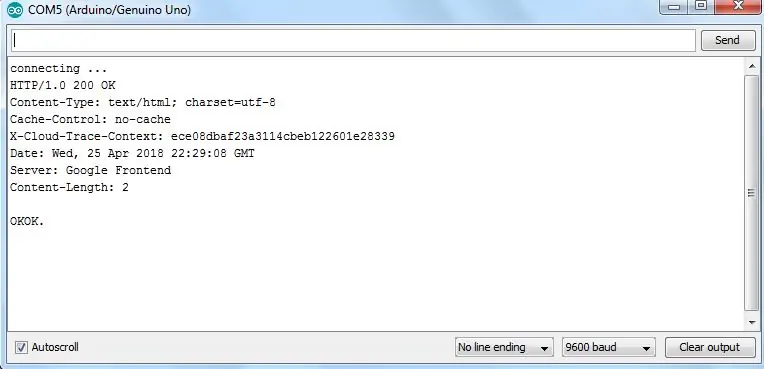
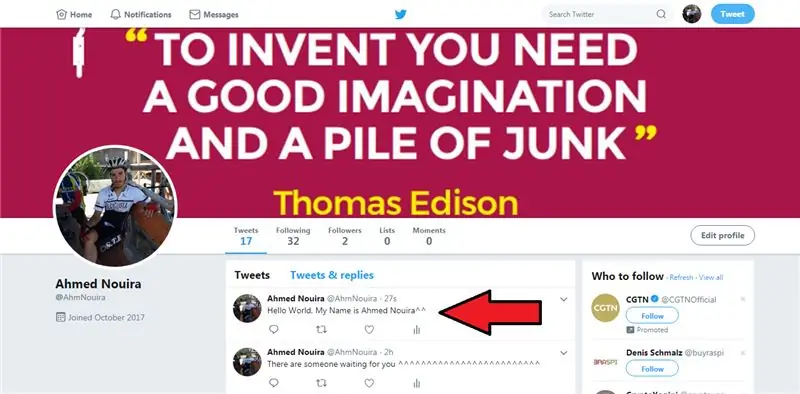
Agora vamos testar com um simples tweet. Certifique-se de inserir o código secreto da etapa 2. na linha “Twitter twitter”.
Você deve receber um tweet enviado de sua conta dizendo "Hello World!". Fique atento se tentar twittar repetidamente a mesma mensagem novamente, a API (Interface de Programação de Aplicativo) apresentará um erro. Você deve alterar a mensagem ou aguardar um pouco antes de reenviar a mesma.
Vou twittar "Olá, mundo, meu nome é Ahmed Nouira ^^".
Etapa 4: vamos fazer algo diferente, parte 1
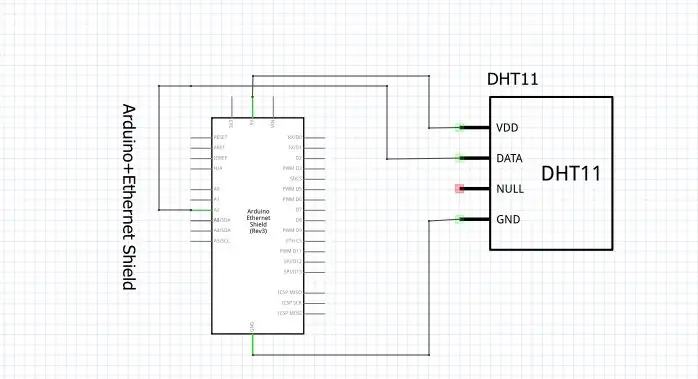

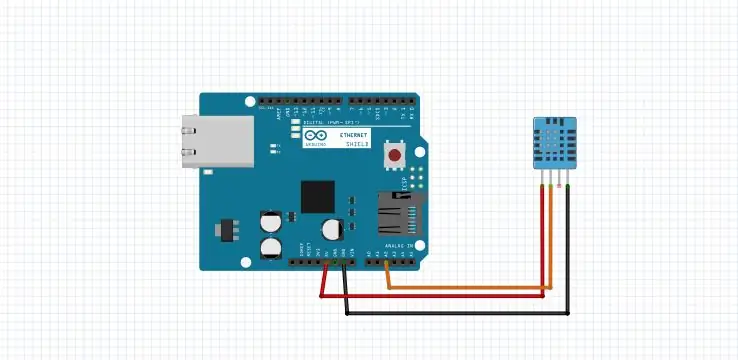
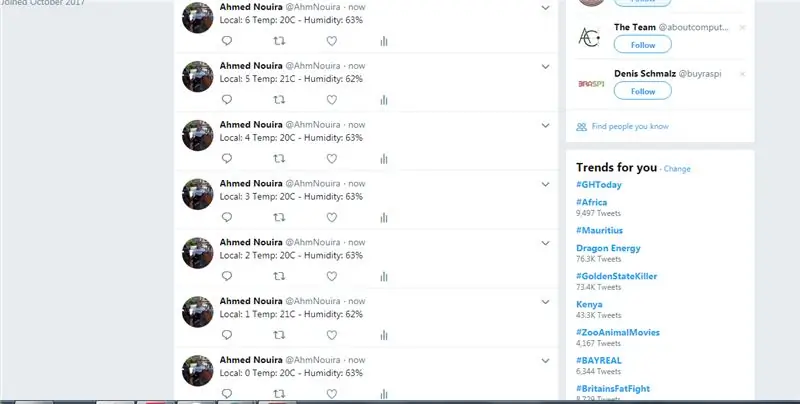

Vamos ver um aplicativo diferente, mas ainda usando a plataforma do Twitter.
E se você pudesse obter tweets sobre a temperatura da sua casa? Ou quando fica MUITO frio? O DHT11 pode fazer isso.
PEÇAS ADICIONAIS NECESSÁRIAS:
Sensor de temperatura / umidade DHT11.
REQUISITOS ADICIONAIS DE SOFTWARE: Biblioteca DHT11 (verificar arquivos).
Verifique o vídeo se você travou.
Etapa 5: vamos fazer algo diferente, parte 2
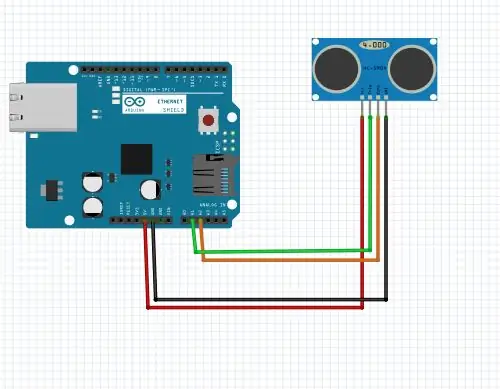

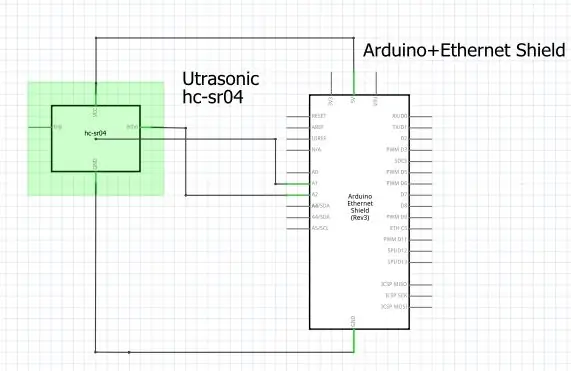
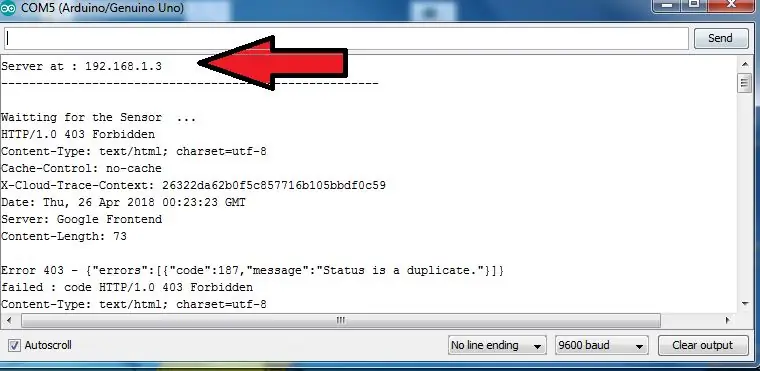
E se você pudesse receber tweets se houvesse alguém na porta de sua casa para você, especialmente quando um amigo vier visitá-lo? O sensor ulrasonic HC-SR04 pode fazer isso.
PEÇAS ADICIONAIS NECESSÁRIAS: Ultrasonic HC-SR04.
Neste projeto adicionei um servidor web para mostrar o valor atual da distância detectada, quando o valor do sensor for <15 cm você receberá uma notificação que informa que tem uma mensagem em sua conta do Twitter.
Vá verificar !!
Verifique o vídeo se você travou.
Etapa 6: para onde vamos a partir daqui?
Se você quiser expandir esses projetos, poderá adicionar facilmente um feixe de disparo infravermelho ou sensor a laser.
Você pode adicionar o módulo de câmera Arduino e também imagens de tweet ao vivo, avisos de engarrafamento, rastreadores de localização GPS ou um alarme de casa. Qualquer dado que você deseja comunicar pode ser facilmente enviado via Twitter.
Etapa 7: Conclusão
A interface do Arduino com o Twitter pode abrir um mundo incrível para você se comunicar com seus usuários e fãs.
Vou adicionar alguns outros projetos usando o Twitter.
Se você tiver alguma dúvida pode me contatar em: [email protected], Ou deixe um comentário
myYoutube
Meu Facebook
meu Twitter
Obrigado por ler este instrutível ^^ e tenha um bom dia.
Até mais.
Ahmed Nouira
Recomendado:
Como usar o motor de passo como codificador giratório e display OLED para etapas: 6 etapas

Como usar o motor de passo como codificador giratório e display OLED para etapas: Neste tutorial, aprenderemos como rastrear as etapas do motor de passo no display OLED. Assista a um vídeo de demonstração. O crédito do tutorial original vai para o usuário do youtube " sky4fly "
Visuino Como usar um botão como entrada para controlar coisas como LED: 6 etapas

Visuino Como usar um botão como entrada para controlar coisas como o LED: Neste tutorial, aprenderemos como ligar e desligar o LED usando um botão simples e o Visuino. Assistir a um vídeo de demonstração
Inglês / Português: S4A Como Instalar E Usar / S4A Como instalar e usar: 7 etapas

Inglês / Português: S4A Como Instalar E Usar / S4A Como instalar e usar: O S4A (ou Scratch para Arduino) é um sistema que baseado no Scratch que permite interagir diretamente com um Arduino. É uma forma muito did á tica de usar programa ç ã o e verificar em tempo real a intera ç & atild
Como usar o terminal Mac e como usar as funções principais: 4 etapas

Como usar o Terminal Mac e como usar as funções principais: Mostraremos como abrir o Terminal MAC. Também mostraremos alguns recursos do Terminal, como ifconfig, alteração de diretórios, acesso a arquivos e arp. Ifconfig permitirá que você verifique seu endereço IP e seu anúncio MAC
Como usar o Wiimote como um mouse de computador Usando velas como um sensor !!: 3 etapas

Como usar o Wiimote como um mouse de computador Usando velas como um sensor !!: Este guia mostrará como conectar seu Wii Remote (Wiimote) ao seu PC e usá-lo como um mouse
